Rychle vyberte všechny odstavce, které mají vložené objekty v aplikaci Word
Kutools pro Word
Když potřebujete vybrat všechny odstavce, které byly vloženými objekty v aplikaci Word, jak můžete rychle vybrat všechny tyto odstavce v aplikaci Word? Kutools pro WordJe Vyberte Vložit odstavce objektu nástroj může rychle vybrat všechny odstavce, které byly vloženými objekty v aplikaci Word.
Vyberte všechny odstavce, které mají vložené objekty z celého dokumentu
Vyberte všechny odstavce, které mají vložené objekty z části dokumentu
klikněte Kutools > Odstavce > Vyberte Vložit odstavce objektu. Viz snímek obrazovky:

Vyberte všechny odstavce, které mají vložené objekty z celého dokumentu
Předpokládáme-li, že je třeba vybrat všechny odstavce, které obsahují pouze vložené objekty v dokumentu, můžete to snadno provést následujícím způsobem:
1. Umístěte kurzor na aktuální dokument a poté použijte obslužný program kliknutím Kutools > Odstavce > Vyberte Vložit odstavce objektu.
2. Ve vyskakovacím okně Kutools pro Word v dialogovém okně (v tomto dialogu se zobrazí celkový počet vybraných odstavců), klepněte na OK pro jeho zavření.

Poté jsou v aktuálním dokumentu vybrány všechny odstavce vloženého objektu. Viz snímek obrazovky:
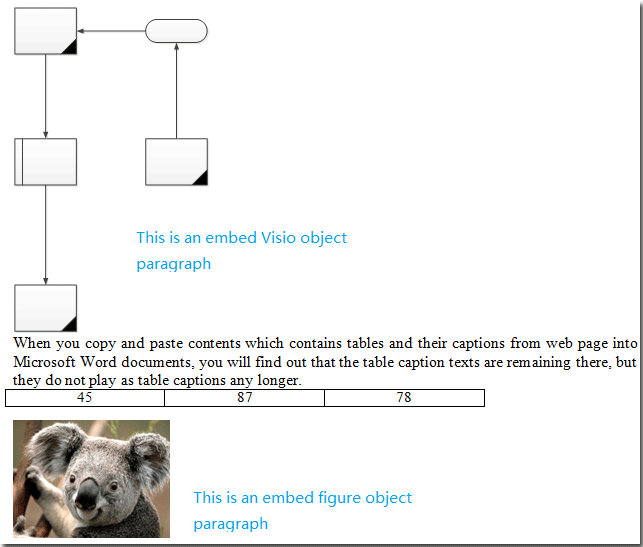 |
 |
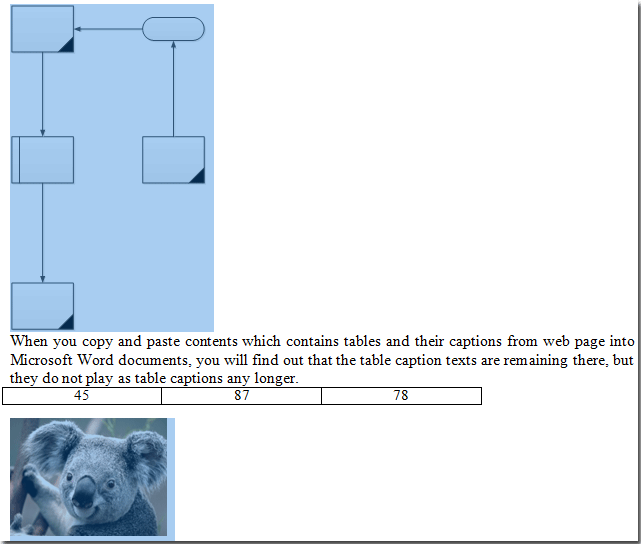 |
Vyberte všechny odstavce, které mají vložené objekty z části dokumentu
Pokud chcete vybrat pouze odstavce pro vložení objektů v části dokumentu, můžete to provést následujícím způsobem:
1. Nejprve prosím vyberte část dokumentu a poté kliknutím na nástroj použijte Kutools > Odstavce > Vyberte Vložit odstavce objektu.
2. Zobrazí se dialogové okno Kutools pro Word, klepněte na OK zavřít.
Poté jsou ve vybraném rozsahu vybrány všechny odstavce vloženého objektu najednou.
 |
 |
 |
Nejlepší nástroje pro produktivitu v kanceláři
Kutools pro Word - Zvyšte své zkušenosti se slovem Over 100 Pozoruhodné vlastnosti!
🤖 Kutools AI asistent: Transformujte své psaní pomocí AI - Generovat obsah / Polský text pro přehlednost / Shrnout dokumenty / Vyžádejte si informace na základě dokumentu, vše ve Wordu
📘 Mistrovství dokumentů: Rozdělit stránky / Sloučit dokumenty / Exportovat výběr v různých formátech (PDF/TXT/DOC/HTML...) / Dávkový převod do PDF / Exportujte stránky jako obrázky / Tisk více souborů najednou...
✏ Úprava obsahu: Dávkové hledání a nahrazení přes více souborů / Změnit velikost všech obrázků / Transponujte řádky a sloupce tabulky / Převést tabulku na text...
🧹 Čištění bez námahy: Smést pryč Extra prostory / Sekce přestávky / Všechny záhlaví / Textová pole / Odkazy / Další nástroje pro odstraňování naleznete u nás Odstranit skupinu...
➕ Kreativní vložky: Vložit Tisíc separátorů / Zaškrtávací políčka / Tlačítka rádia / QR kód / čárový kód / Tabulka diagonálních čar / Titulek rovnice / Titulek obrázku / Titulek tabulky / Více obrázků / Objevte více v Vložit skupinu...
???? Přesné výběry: Přesně konkrétní stránky / Tabulky / Tvary / nadpisové odstavce / Vylepšete navigaci pomocí vice Vyberte funkce...
⭐ Vylepšení hvězd: Navigujte rychle na libovolné místo / automatické vkládání opakujícího se textu / plynule přepínat mezi okny dokumentů / 11 Konverzní nástroje...
